Sådan skruer du ned for lyden på Apple TV
Hvad skal man vide
- På Siri eller Apple TV Remote: Tryk lydstyrken ned (-) knappen for at sænke lydstyrken og lydstyrken op (+) for at øge lydstyrken.
- På iPhone: Åbn Kontrolcenter > Fjern > vælg Apple TV, brug lydstyrkeknapperne. Virker kun med HDMI-CEC.
- Ældre Apple-fjernbetjeninger har ikke lydstyrkeknapper, så du skal bruge din tv-fjernbetjening.
Denne artikel forklarer, hvordan du skruer ned for lydstyrken på Apple TV, herunder hvordan du justerer Apple TV-lydstyrken uden en fjernbetjening.
Sådan justeres lydstyrken på Apple TV
Der er en række måder at skrue ned for lyden på Apple TV, men de tilgængelige metoder afhænger af den type Apple TV-fjernbetjening, du har.
- Apple Remote (hvid eller aluminium): Hvis du har denne type fjernbetjening, skal du bruge din tv-fjernbetjening, hvis du vil skrue ned for lyden.
- Siri Remote eller Apple TV Remote (sort eller aluminium): Du kan trykke på skrue ned for lyden (-) knappen for at skrue ned for lyden.
-
Kontrolcenter på iPhone: Du kan styre lydstyrken gennem kontrolcenteret, men kun hvis dit Apple TV er tilsluttet et tv, modtager, eller soundbar der understøtter volumenkontrol HDMI-CEC. Ellers skal du bruge fjernbetjeningen til dit tv.
Hvis du har Siri-fjernbetjeningen i sort eller aluminium eller Apple TV-fjernbetjeningen og et Apple TV 4K eller Apple TV HD, og fjernbetjeningen ikke skruer ned for lyden, skal du muligvis konfigurere den manuelt. Instruktioner til manuel opsætning af din fjernbetjening er inkluderet i næste afsnit.
Sådan styrer du TV-lydstyrken med en Apple TV Remote
Ældre Apple TV-fjernbetjeninger kom ikke med lydstyrkekontroller, men lydstyrkekontroller har været inkluderet siden introduktionen af den første generation af Siri-fjernbetjeningen. Disse knapper er designet til at styre lydstyrken på dit fjernsyn, hvilket er muligt på grund af fjernbetjeningen inklusive en IR sender. Konfiguration sker typisk automatisk bag kulisserne, men du kan også konfigurere fjernbetjeningen manuelt, hvis du opdager, at du ikke kan styre lydstyrken.
Dette kræver et Apple TV (4. generation) eller nyere, et Apple TV HD eller en Apple TV 4K og Siri Remote.
Sådan styrer du TV-lydstyrken med din Apple TV-fjernbetjening:
-
Skub på skrue ned for lyden (-) eller lydstyrke op (+) knappen på fjernbetjeningen for at se, om de virker.
Hvis lydstyrkekontrollerne virker, er du færdig. Hvis de ikke gør det, skal du fortsætte til næste trin for at konfigurere din fjernbetjening manuelt. Du skal bruge fjernbetjeningen til dit tv, modtager eller soundbar for at fuldføre denne proces.
-
Åben Indstillinger på dit Apple TV.
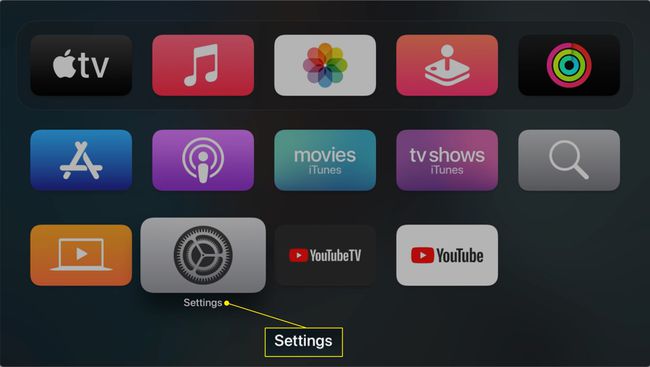
-
Vælg Fjernbetjeninger og enheder.
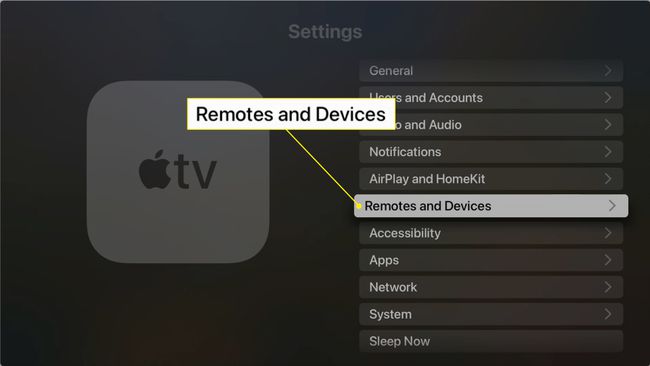
-
Vælg Lydstyrkekontrol.
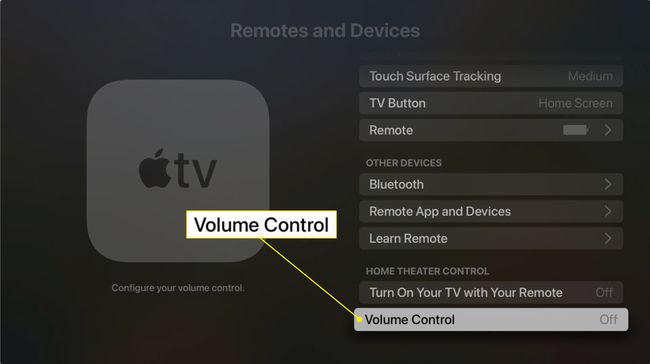
-
Vælg Lær ny enhed.
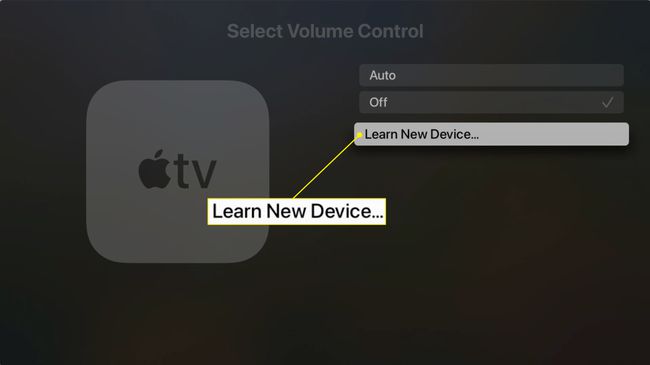
-
Følg anvisningerne på skærmen for at afslutte opsætningen af fjernbetjeningen til at fungere med dit tv.
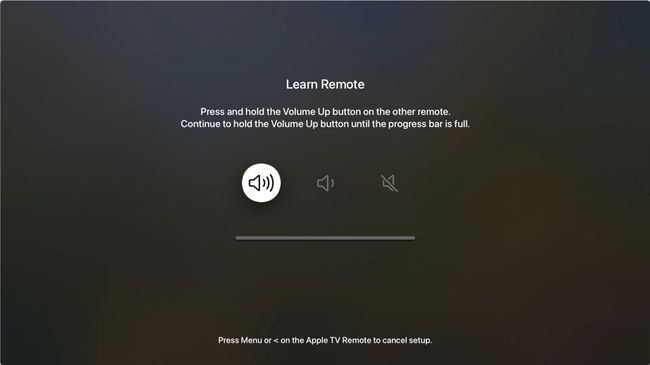
Din fjernbetjening skal have en uhindret linje til IR-modtageren på dit tv, for at lydstyrkekontrollerne kan fungere.
Sådan skruer du ned for Apple TV-lydstyrken på iPhone
Du kan styre dit Apple TV gennem Kontrolcenter på din iPhone, men at skrue ned for lyden er et mere kompliceret problem. Da din telefon ikke kan sende signaler gennem en IR-sender, som Apple TV Remote gør, skal den stole på en funktion kaldet HDMI-CEC.
HDMI-CEC er en funktion, der gør det muligt for en enhed, som Apple TV, at sende signaler gennem en HDMI kabel for at justere ting som lydstyrken. Meget få fjernsyn har denne funktion indbygget, men det gør mange AV-receivere og soundbars.
Hvis dit tv understøtter HDMI-CEC, eller dit Apple TV er tilsluttet en modtager eller soundbar, der understøtter det, så kan du bruge denne metode til at skrue ned for lydstyrken med din iPhone:
-
Åbn Kontrolcenter.
Stryg ned fra øverst til højre på skærmen på iPhone X og nyere. Stryg op fra bunden på iPhone SE, iPhone 8 og tidligere samt iPod Touch.
Tryk på Fjern ikon.
Tryk på Vælg et tv.
-
Vælg din Apple TV.
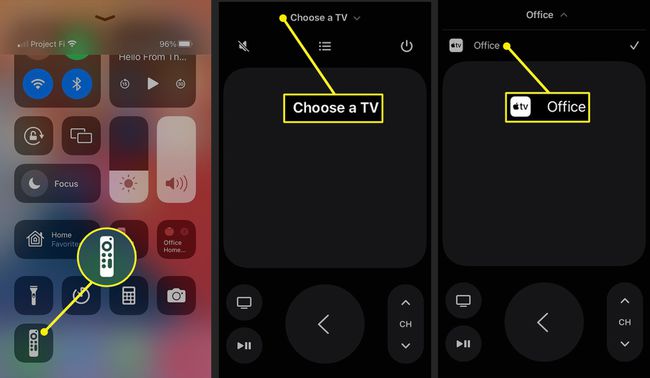
Skub det fysiske skrue ned for lyden knappen på din iPhone for at skrue ned for lyden på dit Apple TV.
FAQ
-
Hvorfor virker min Apple TV-lydstyrke ikke?
Sørg for, at lydstyrken på din eksterne lydenhed eller fjernsyn ikke er indstillet til at slå fra. Tag derefter stikket ud og tilslut hver ende af HDMI-kablet, der forbinder dit fjernsyn og Apple TV, og genstart derefter Apple TV-enheden. Hvis du stadig har problemer, så gå til Indstillinger > Video og lyd > Lydudgang og sørg for, at HDMI er valgt.
-
Har Apple TV lydstyrkeniveau?
Ja. Mens du ser en video, skal du åbne afspilningsknapperne og vælge Lydindstillinger > Reducer høje lyde. Gå til for at niveauere lyden for alle videoer Indstillinger > Video og lyd > Reducer høje lyde.
-
Hvordan forbinder jeg AirPods til mit Apple TV?
Til tilslut AirPods til et Apple TV, åbn AirPods-etuiet, og tryk derefter på og hold Parring knappen, indtil LED'en blinker hvidt. Gå til på dit Apple TV Indstillinger > Fjernbetjeninger og enheder > Bluetooth og vælg dine AirPods.
